„Classic Shell“ yra seniai naudojama programa, kuria siekiama pakeisti įvairius „Windows“ sąsajos elementus, pavyzdžiui, meniu Pradėti ir „Windows Explorer“, klasikinėmis versijomis.
Nors ji buvo teikiama prieš išleidžiant „Windows 8“, ji iš tikrųjų išsiskyrė, kai „Microsoft“ išleido operacinę sistemą su savo naująja viso ekrano pradžios sąsaja.
„Classic Shell“ buvo viena iš programų, kurias operacinės sistemos vartotojai galėjo įdiegti norėdami atgauti prieigą prie jiems žinomo pradžios meniu.
Programa taip pat suderinama su „Windows 10“, o didžioji dalis jos siūlomų funkcijų yra tapačios toms, kurios buvo siūlomos, kai prieš trejus metus „Microsoft“ pirmą kartą išleido „Windows 8“.
„Classic Shell“, skirta „Windows 10“, palaiko keletą funkcijų, kurios „Windows 8“ ar ankstesnėms „Windows“ versijoms apskritai nėra prieinamos, ir viena iš jų yra galimybė „Windows 10“ užduočių juostą padaryti visiškai skaidrią.
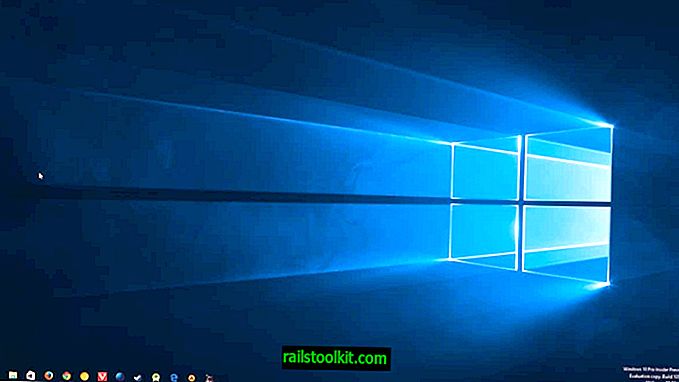
Parinktis padaryti užduočių juostą skaidrią neįgalinama pagal numatytuosius nustatymus, kuriuos galite aiškiai pamatyti įdiegę, nes užduočių juosta vis tiek matoma po įdiegimo.
Norėdami įgalinti, atlikite šiuos veiksmus:
- Dešiniuoju pelės mygtuku spustelėkite „Classic Shell“ pradžios meniu piktogramą ir atsidariusiame kontekstiniame meniu pasirinkite parametrus.
- „Classic Shell“ pagal numatytuosius nustatymus rodo ribotus nustatymus, o pirmiausia reikia pažymėti langelį „rodyti visus parametrus“ viršuje, kad būtų rodomi visi.
- Tai prideda daugybę programos skirtukų, įskaitant „Windows 10 nustatymus“, kuriuos turite spustelėti norėdami tęsti.
- Čia rasite sąrašą „tinkinti užduočių juostą“. Įgalinkite ją ir perjunkite į skaidrią kaip pagrindinę užduočių juostos paiešką.
- Kai atliksite pakeitimą, pakeiskite užduočių juostos neskaidrumo vertę ir nustatykite ją į 0 (tai reiškia, kad ji yra visiškai skaidri).
- Baigę spustelėkite Gerai, kad pritaikytumėte pakeitimus.
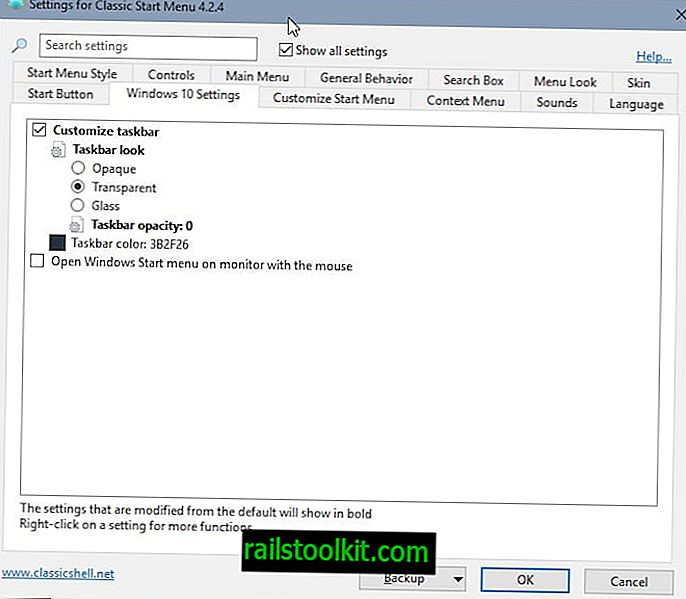
Užduočių juosta iš karto turėtų būti skaidri, kad būtų rodomos tik jos piktogramos. Galite žaisti su neskaidrumo lygiu arba perjungti jį į stiklinį ar nepermatomą, kad pamatytumėte, kaip jie atrodo. Užduočių juostos spalvų nustatymas nieko nedaro, jei nustatėte, kad ji būtų skaidri, o nepermatomumas lygus 0.
Uždarymo žodžiai
Manau, kad tai atrodo labai gražu, ypač jei juos palaiko gražūs ekrano fonai, nustatyti.
Tai skiriasi nuo skaidrumo nustatymo, kurį rasite „Windows 10“ nustatymų skiltyje „Personalizavimas“. Nors galite nustatyti Pradėti, užduočių juostą ir Veiksmų centrą kaip skaidrų, jis nebus visiškai skaidrus, jei ten įjungsite šią parinktį.
„Classic Shell“ tai daro ir kadangi joje yra daug kitų funkcijų, kurios jums gali būti naudingos, galbūt norėsite išbandyti, jei dar to nepadarėte.














